Xbox Game Bar -ohjelman irrottaminen Windowsissa

- 2614
- 829
- Preston Koch
Windows 10 -käyttöjärjestelmän Xbox -pelin paneeli on hyödyllinen ja kätevä rakennetun työkalu, jonka avulla voit optimoida pelit ja lähettää pelin reaaliajassa. Tämä apuohjelma kuitenkin lataa järjestelmän merkittävästi, ja tämä voi vaikuttaa tuottavuuteen heikon prosessorin tietokoneissa. Koko sovellusta ei tarvitse sammuttaa kokonaan, voit jättää joitain tarvitsemiasi komponentteja. Kerromme sinulle, kuinka Xbox Game Bar -tuotteen käytöstä voidaan poistaa käytöstä yksinkertaisilla tavoilla turvautumatta kolmannen osapuolen ohjelmiston käyttöön.

Mikä on Xbox Game Bar -ohjelma
Windowsin 10. Kätevällä ja kompaktipaneelilla voit luoda kuvakaappauksia yhdellä painalluksella, käynnistys/stop -videotallennuksella näytöltä ja myös kääntää (jos palvelu määritettiin asetuksissa ja asianmukaiset toiminnot tilin kytkemiseksi).
Miksi ladata ylimääräisiä ohjelmistoja katsomaan järjestelmäresurssien käytön näyttöä, jos kaikki tarvittavat arvot ja nykyinen kehysten lukumäärä voidaan tarkastella erityisellä tuottavuusosiossa Xbox -pelipalkki? Järjestelmä optimoi pelin automaattisesti, kun aloitat minkä tahansa pelin tietokoneella, joten et voi huolehtia suuresta määrästä ohjelmia tai palveluita, jotka toimivat taustatilassa. Jos sinulla on usein upeita taisteluita, jotka haluaisin vangita, jotta voin jakaa ystävien kanssa tai tarkistaa kauniita hetkiä itse - vaihtoehtojen osassa apuohjelma voi sallia kaikki taustalla olevat istunnot (hakemisto luodut leikkeet on ilmoitettu samassa asetuksessa osiossa).
Voit kommunikoida Xbox Friends -luettelon yhteystietojen kanssa poistumatta pelistä interaktiivisen valikon avulla. Kaikki paneelit sammutavat helposti, siirrä ja sulje. Voit soittaa pelipalkkiin Win + G -näppäimien yhdistelmällä tai tarvittaessa sulkea sama menetelmä.
Kuinka poistaa Xbox -pelipalkki käytöstä Windows 10: ssä
Ensinnäkin on välttämätöntä poistaa mahdollisuus aloittaa Xbox DVR -palvelu (digitaalinen videonauhuri). Valituksia syntyy siitä, että tämä sovellus voi aiheuttaa pelien työssä tapahtuvia toimintahäiriöitä sekä vakauden ongelmia. Irrotuksen jälkeen voit huomata tietyn suorituskyvyn lisääntymisen.
Deaktivointi Xbox DVR
Jos Windows 10 on asennettu tietokoneellesi Creators -päivitys:
- Napsauta puhelun vasemmassa nurkassa sijaitsevan puhelinpainikkeen oikealla hiiren painikkeella "Käynnistä -valikko" ja valitse "Järjestelmäparametrit" -kohdat. Voit käyttää myös Win + I: n kuumia näppäimiä.
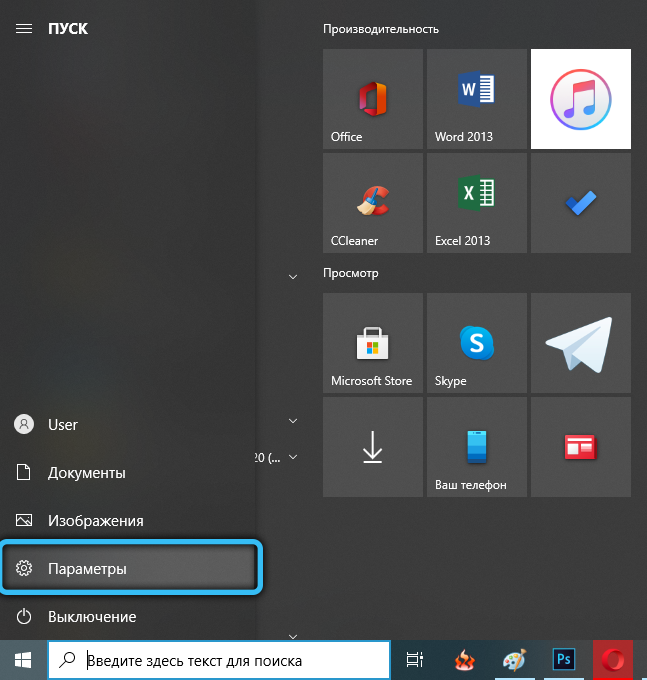
- Mene pelien DVR -alaosaan ja sammuta pelisessioiden tallennus taustalla, laita liukusäädin pois tilasta.
- Siirry "pelien" luokkaan (icbox -kuvake) ja avaa sitten "Game -valikko". Täällä sinun on kiellettävä leikkeiden ja kuvakaappausten luominen DVR: n avulla, sammuttamalla juoksija.
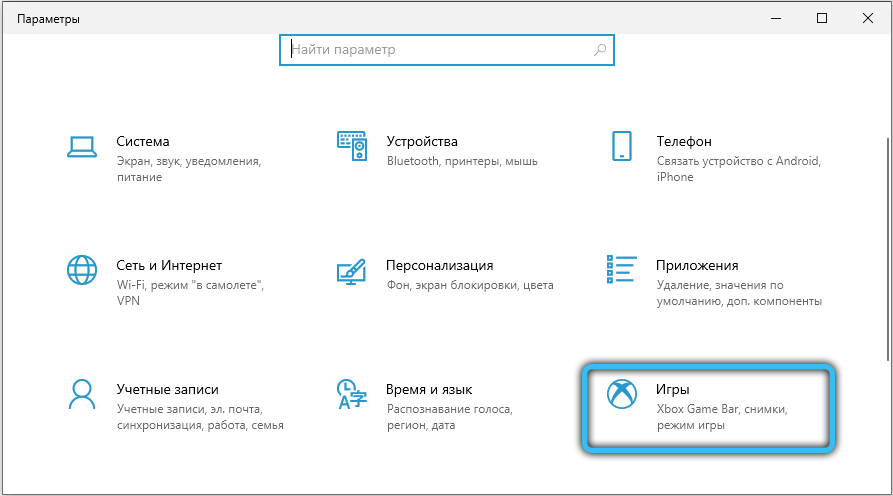
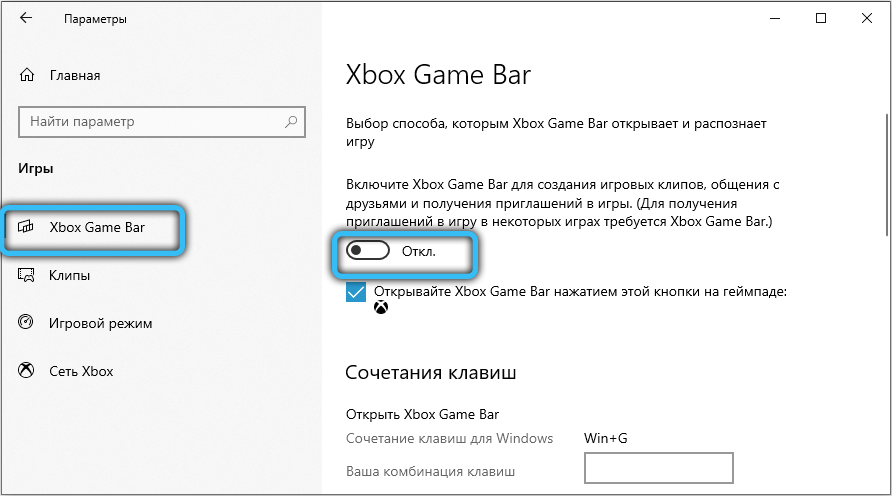
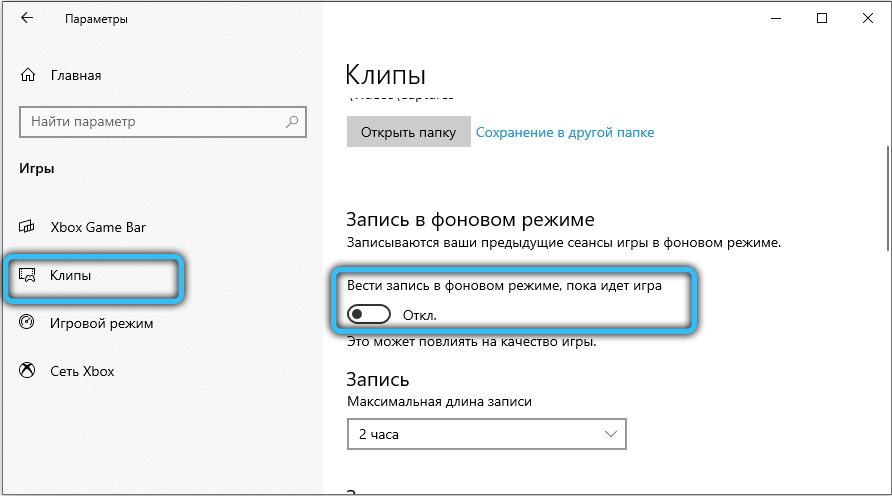
Windows 10 -toimintoalgoritmi ilman luojapäivitystä:
- Löydä Xbox -ohjelma järjestelmähaussa ja suorita se.
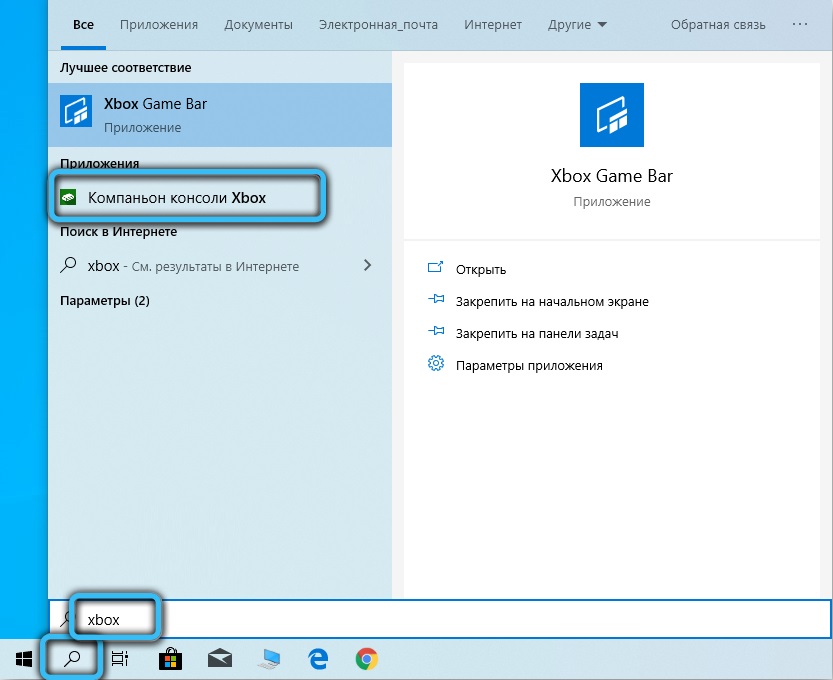
- Valitse Fast Tools -paneelin parametrit -kohde.
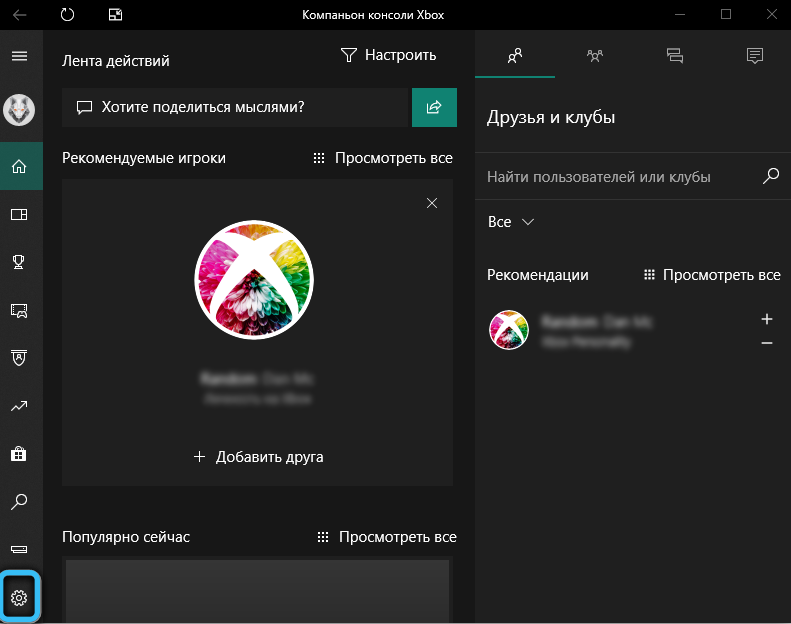
- Siirry "DVR for Games" -luokkaan ja sammuta mahdollisuus luoda leikkeitä ja kuvia.
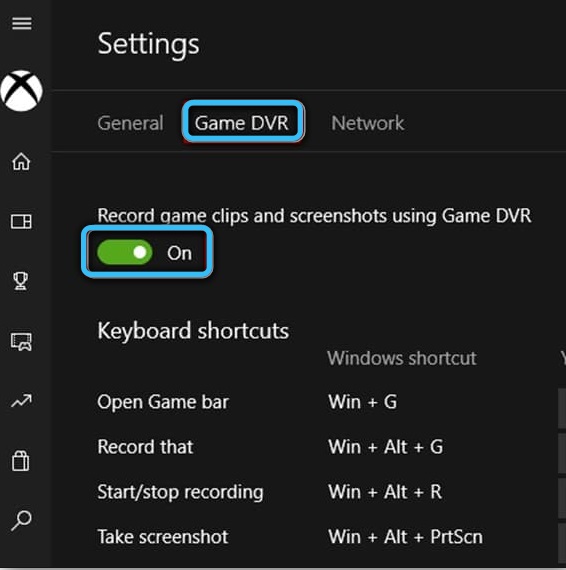
Samanlainen tulos tuo muutoksen erityisrekisterin parametrissa rekisteröintieditorin avulla. Helpoin tapa tehdä tämä on, tekstiasiakirjan luominen minne tahansa ja seuraavan sisällön lisääminen:
Windows Registry Editor -versio 5.00
[Hkey_current_user \ system \ gameconfigstore]
"Gamedvr_enabled" = DWORD: 00000000
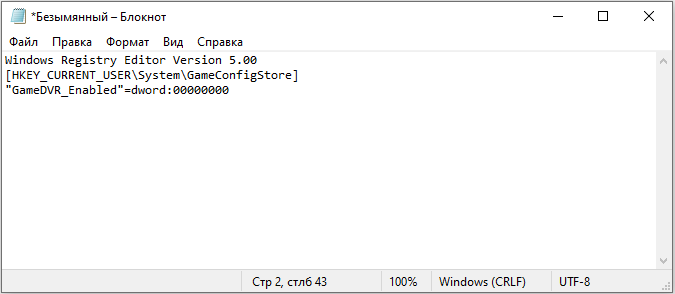
Laajenna "Tiedosto" -valikko (joka sijaitsee "Notepad" -ohjelman yläpaneelissa) ja valitse "Tallenna nimellä". Ilmoita "Tiedostotyyppi" -kenttään "kaikki tiedostot" ja anna jokaiselle nimi asiakirja laajennuksella .Reg lopussa (sen pitäisi osoittautua jotain tällaista: "Gamedvr.Reg "). Käynnistä luotu käsikirjoitus ja vastaa kyllä järjestelmän estämiseksi.
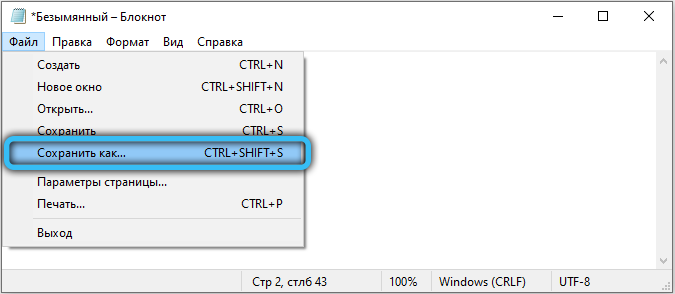
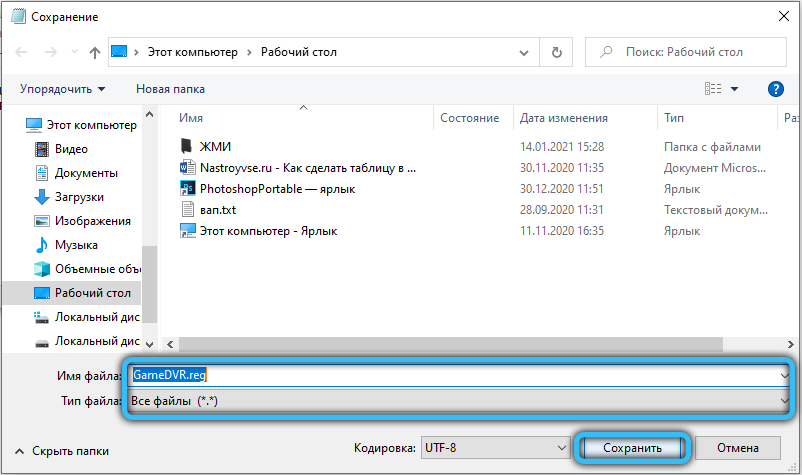
Tarjoamme tutustumiseen toisen tavan sammuttaa pelien tallennusmahdollisuus muuttamalla vaihtoehtoa ryhmäkäytäntöjen toimittajalle:
- Käytä “Win+ R” -näppäinyhdistelmää soittamalla huoltoikkunaan "Suorita". Syötä pyyntö "Gpedit.MSC "avaa" kentällä ja napsauta OK.
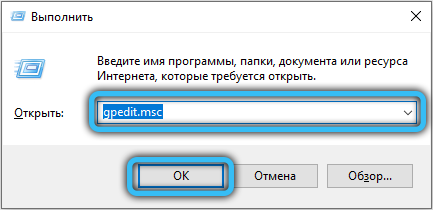
- Siirry seuraavasti: "Paikallisen tietokoneen politiikka": Tietokoneen kokoonpano -> Hallinnolliset mallit -> Windows -> Windows Windows Record ja Broadcast.
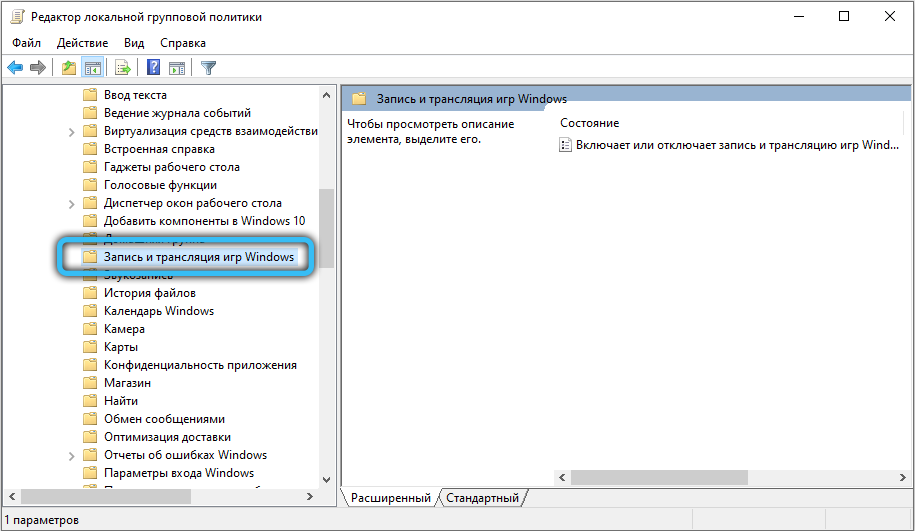
- Irrota käytäntö, jonka nimi on "Häiriöt tai sallii Windowsin tallennuksen ja lähetyksen", käytä toimintaa ja napsauta OK.
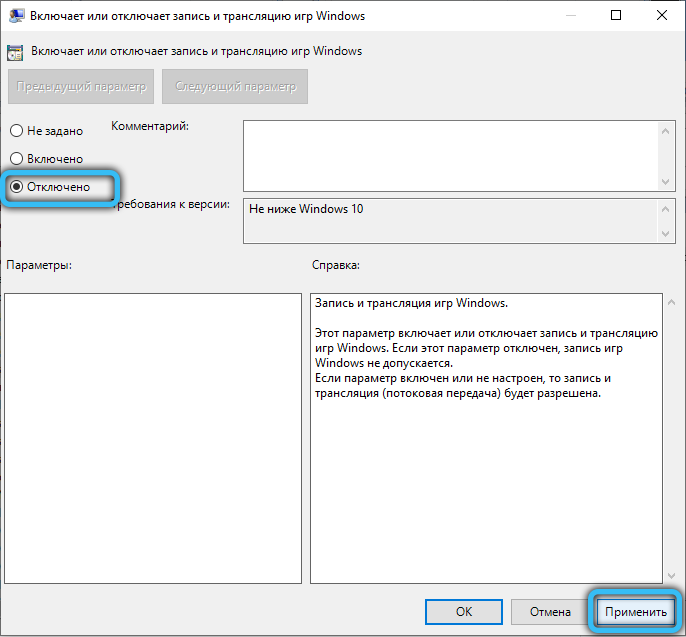
Xbox -pelipalkin poistaminen
Tämä sovellus voidaan helposti poistaa tietokoneesta, koska ohjelma vastaanottaa päivityksiä Windows Storesta. Voit asentaa sen läpi tai voit ottaa yhteyttä mihin tahansa muihin menetelmiin vakiosovellusten poistamiseksi.
Prosessin yksinkertaistamiseksi suosittelemme PowerShell -työkalun käyttöä, joka on erityinen komentorivi, jossa voit suorittaa tietokoneella erilaisia komentosarjoja hallinnossa. Voit kutsua tätä apuohjelmaa helposti suoraan kontekstivalikosta, pitämällä vuoroa ja napsauttamalla työpöydän oikeaa hiiren painiketta (valitse "Avaa PowerShell -ikkuna täällä").

Voit poistaa apuohjelman kokonaan seuraavaa komentoa:
Get-appxpackage * xbox * | Poista-Appxpackage
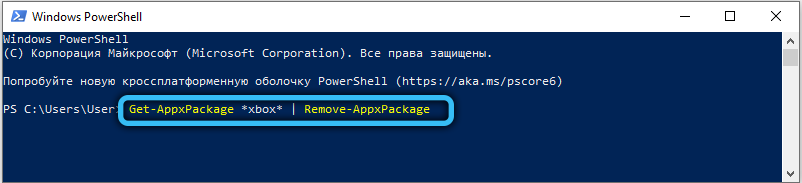
Toivomme, että artikkeli oli hyödyllinen, ja ohjeet auttoivat poistamaan rakennetun pelaajien hakemuksen. Jos on kysyttävää, kysy heiltä erityistä kommenttimuotoa, joka sijaitsee alla.

